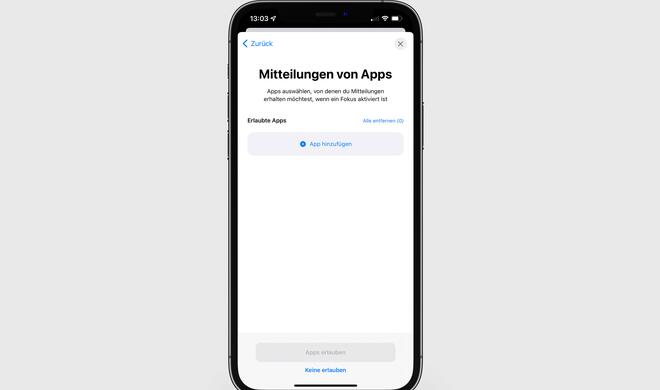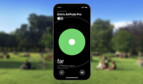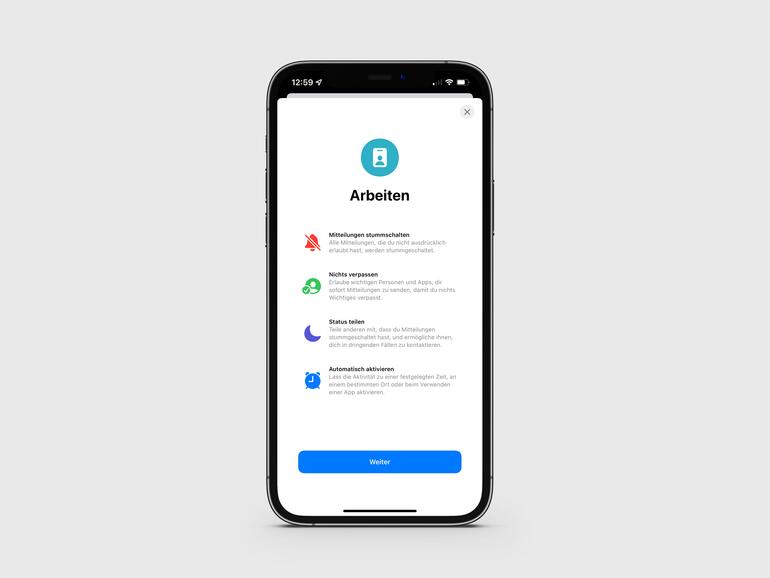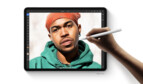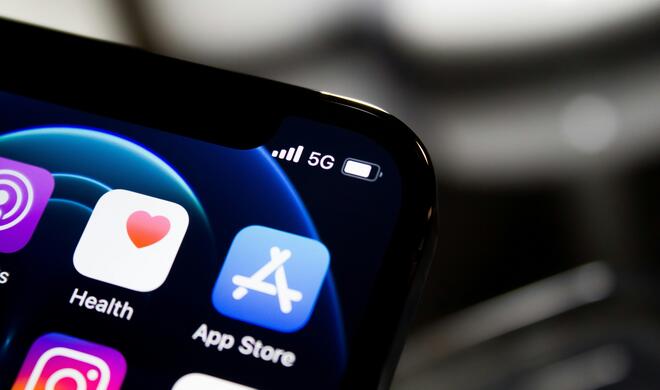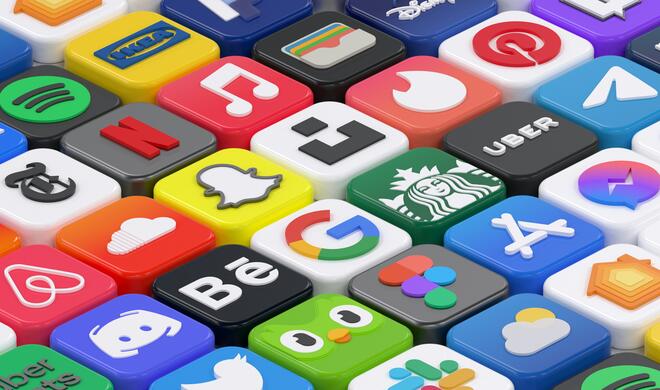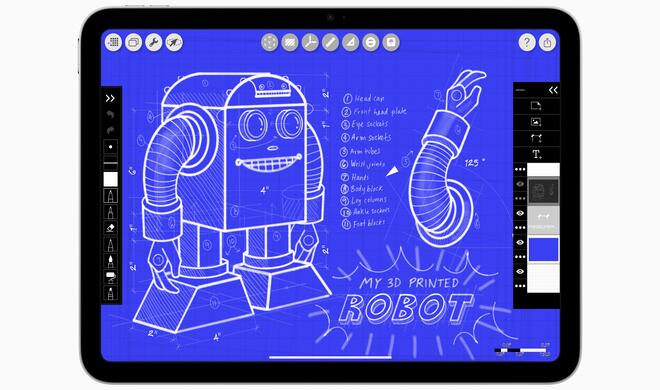iOS 15: So funktioniert der neue Fokus-Modus – Einrichtung mit Bildern der deutschen Version erklärt
Was ist der Fokus-Modus in iOS 15?
Mit iOS 15 will Apple dir im Homeoffice weiterhelfen. Das Unternehmen überarbeitete dazu FaceTime und iMessage um einige praktische Funktionen, während das Fokus-Feature dir bei deiner täglichen Zeiteinteilung helfen und dich vor (digitalen) Ablenkungen abschirmen soll. Um dies zu gewährleisten, lässt es sich plattformübergreifend (iOS, macOS und iPadOS) konfigurieren – ähnlich wie die Bildschirmzeit.
Mehr Apple-Wissen für dich.
Mac Life+ ist die digitale Abo-Flatrate mit exklusiven, unabhängigen Tests, Tipps und Ratgebern für alle Apple-Anwenderinnen und Anwender - ganz egal ob neu mit dabei oder Profi!
Mac Life+ beinhaltet
- Zugriff auf alle Online-Inhalte von Mac Life+
- alle digitalen Ausgaben der Mac Life, unserer Sonderhefte und Fachbücher im Zugriff
- exklusive Tests, Artikel und Hintergründe vorab lesen
- maclife.de ohne Werbebanner lesen
- Satte Rabatte: Mac, iPhone und iPad sowie Zubehör bis zu 15 Prozent günstiger kaufen!
✔ SOFORT gratis und ohne Risiko testen: Der erste Monat ist kostenlos, danach nur 6,99 Euro/Monat.
✔ Im Jahresabo noch günstiger! Wenn du direkt für ein ganzes Jahr abonnierst, bezahlst du sogar nur 4,99 Euro pro Monat.
Am 8. Februar 2022 ist „Safer Internet Day“. Die Initiative hinter dem jährlichen Aktionstag möchte das Internet zu einem besseren und sicheren Ort machen. Eltern, Lehrer und in der Konsequenz auch Kinder und Jugendliche sollen für das Thema sensibilisiert werden – eine höhere Medienkompetenz aller Beteiligten ist das Ziel.
Auch Apple gehört zu den offiziellen Unterstützern des Safer Internet Day 2022. Im Rahmen der Initiative werden ab dem 8.2.2022 für eine Woche unter anderem über 400 „Today at Apple“-Sessions für Eltern, Erziehungsberechtigte und Pädagog:innen zu Themen wie „Deine Kinder, ihre Apple-Produkte und Du“ in ganz Europa angeboten – das Ziel: mit Tipps und Ratschlägen aus der Praxis die Geräte von Kindern (und auch die eigenen …) sicher im Internet zu verwenden.
Die Funktion ist ähnlich wie ein Profil aufgebaut und erlaubt dir individuelle Einstellungen für unterschiedliche Situationen mit einem Knopfdruck auszulösen. Dabei kannst du bestimmen, welche Apps dir Benachrichtigungen schicken oder welche Kontakte dich erreichen dürfen. Weiter kannst du Automatisierungen konfigurieren, um ein Fokus-Profil an einem Ort, an eine Zeit oder eine App zu binden beziehungsweise sie auszulösen. Als kleinen Bonus können andere iPhone-Nutzer:innen in Nachrichten erkennen, ob du dich gerade in einem Fokus-Modus befindest oder nicht und entsprechend erreichbar bist. In unserer Galerie geben wir dir einen umfangreichen Überblick über sämtliche verfügbare Einstellungen, wobei einige Menüs noch nicht übersetzt sind.
So richtest du einen Fokus in iOS 15 ein
Direkt nach dem Update auf iOS 15 steht dir das Fokus-Feature bereit. Apple hat dazu mehrere Profile angelegt, die auf dem bisherigen „Nicht stören“-Modus basieren, den die Funktion nun ersetzt beziehungsweise erweitert. Daher sind „Fahren“, „Nicht stören“ sowie „Schlafen“ vorkonfiguriert, wobei letztes Profil seine Daten aus der Health-App und den Schlafeinstellungen bezieht.
Um ein Profil zu erstellen oder ein vorhandenes anzupassen, öffnest du die Einstellungen-App und rufst „Fokus“ auf. Tippe entweder auf ein Profil oder rechts oben auf das Plus-Symbol, um ein neues zu erstellen. Versuche Letzteres. Auch hier erhältst du eine Vorauswahl, wähle jedoch. „Eigene“ aus. Gib deinem Fokus einen Namen, eine Farbe und wähle schließlich noch ein passendes Symbol aus. Tippe auf „Weiter“, um fortzufahren.
Nun gibt man dir die Gelegenheit, Kontakte auszuwählen, die dich während deines Fokus weiterhin erreichen dürfen. Beim Fokus „Arbeit“ könnten dies beispielsweise Kolleg:innen sein. Im nächsten Schritt wählst du auch Apps aus, die dir weiterhin Mitteilungen schicken dürfen. Während der „Arbeit“ könntest du beispielsweise Slack oder der Mail-App eine Freigabe erteilen.
iOS 15 fragt dich anschließend, ob du dringliche Mitteilungen erhalten möchtest. Dies können Termine oder Benachrichtigungen deiner Überwachungskamera sein, sodass du dies nicht verpasst. Bestätige deine Eingabe und die Konfiguration ist abgeschlossen. Also fast.
Entscheide nun noch, ob du deinen Fokusstatus teilen möchtest oder ob du für den Home-Bildschirm eine andere Ansicht bevorzugst. Unter „Optionen“ kannst du einstellen, ob der Sperrbildschirm abgedunkelt werden soll oder Mitteilungen ohne Benachrichtigungen in der Mitteilungszentrale landen sollen. Auch die Mitteilungskennzeichen (roter Kreis mit Zahl) an den App-Icons lassen sich hier ausblenden, um Ablenkungen zu minimieren.
Als nützliches Feature kannst du eine „intelligente Aktivierung“ einschalten, die deine aktuelle Nutzung anhand von Apps, Standort oder Tageszeiten erkennt und den Modus automatisch aktiviert. Natürlich kannst du darüber auch manuell entscheiden und eine Zeit, einen Ort oder eine App für die automatische Aktivierung festlegen.
So verwendest du Fokus-Profile und wechselst zwischen ihnen
Je nach Konfiguration brauchst du nichts zu tun, um ein Fokus-Profil zu aktivieren. Hast du jedoch keine Zeit, App, Ort oder die intelligente Aktivierung ausgewählt, dann kannst du deinen Fokus auch manuell aktivieren. Öffne dazu das Kontrollzentrum und tippe auf „Fokus“. Wähle einen Fokus aus. Tippst du auf das Symbol mit den drei Punkten, kannst du auch eine Zeit festlegen, sodass der Modus nach einer Stunde, am Abend/Morgen oder bei Verlassen des Orts wieder deaktiviert wird. Die Einstellungen erreichst du ebenfalls von hier.
Ist bereits ein Fokus aktiv, dann wird es noch einfacher. In diesem Fall siehst du das Symbol direkt auf dem Sperrbildschirm. Ein langer Druck darauf bringt dich ebenfalls ur deinen angelegten Fokus-Profilen.
Was hältst du von der Fokus-Funktion? Wirst du sie nutzen, sobald iOS 15 erscheint? Lass es uns in den Kommentaren wissen.
Am 8. Februar 2022 ist „Safer Internet Day”. Die Initiative hinter dem jährlichen Aktionstag möchte das Internet zu einem besseren und sicheren Ort machen. Eltern, Lehrer und in der Konsequenz auch Kinder und Jugendliche sollen für das Thema sensibilisiert werden – eine höhere Medienkompetenz aller Beteiligten ist das Ziel.
Auch Apple gehört zu den offiziellen Unterstützern des Safer Internet Day 2022. Im Rahmen der Initiative werden ab dem 8.2.2022 für eine Woche unter anderem über 400 „Today at Apple”-Sessions für Eltern, Erziehungsberechtigte und Pädagog:innen zu Themen wie „Deine Kinder, ihre Apple-Produkte und Du” in ganz Europa angeboten – das Ziel: mit Tipps und Ratschlägen aus der Praxis die Geräte von Kindern (und auch die eigenen …) sicher im Internet zu verwenden.
- Mehr zum Safer Internet Day https://www.saferinternetday.org/
- Zu den „Today at Apple”-Sessions https://www.apple.com/de/today/